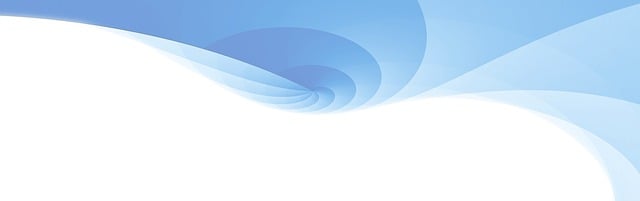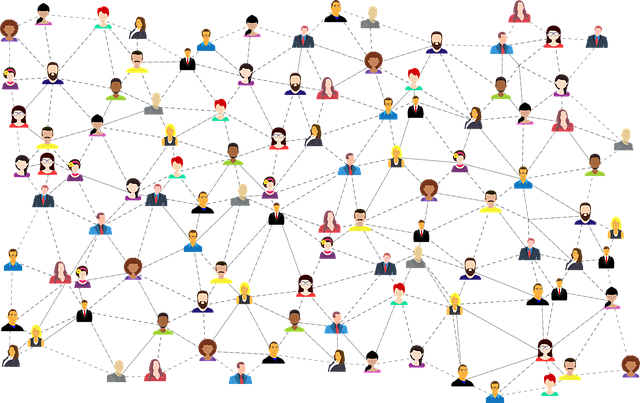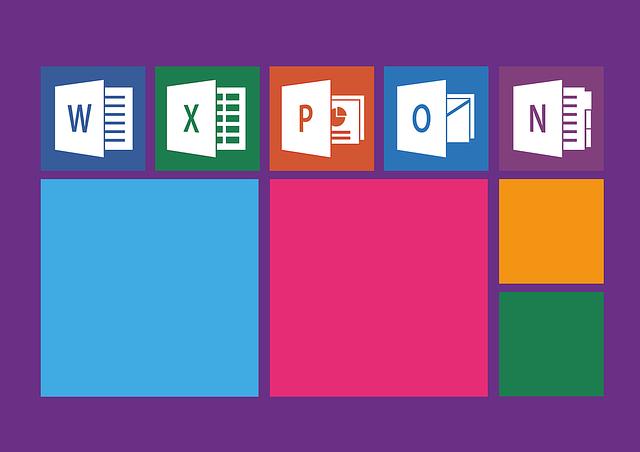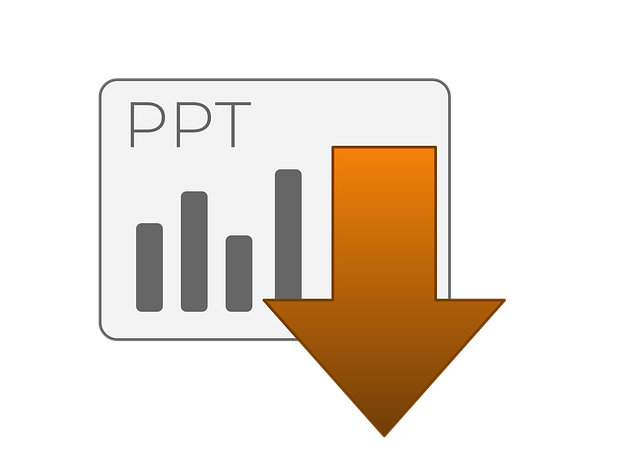Přidání hudby do Powerpointu: Zlepšete prezentaci
Vydání slajdů může být nudné a nezajímavé, ale přidání hudby může zcela změnit vaši prezentaci a zlepšit způsob, jakým publikum vnímá vaše informace. Připravte se na to, že vystoupíte s profesionální silou, která zaujme a zapamatuje si. V tomto článku se podíváme na to, jak přidat hudbu do PowerPointu a jak jej správně použít k vytvoření poutavé a zapamatovatelné prezentace. Od výběru správné skladby až po nastavení zvukového efektu, získáte veškeré know-how, abyste svou prezentaci přenesli na novou úroveň. Připravte se na interaktivní a nezapomenutelnou prezentaci, která zaujme vaše publikum a umožní vám prezentovat sebevědomě a poutavě.
Obsah
- Jak přidat hudbu do PowerPointu
- Výhody použití hudby ve vaší prezentaci
- Vybrání vhodné hudby pro Vaši prezentaci
- Přidávání hudby k jednotlivým snímkům prezentace
- Nastavení automatické přehrávání hudby
- Důležité body k uvážení při používání hudby v PowerPointu
- Vytváření hladkého přechodu mezi snímky a hudbou
Jak přidat hudbu do PowerPointu
Pokud chcete přidat hudbu do své prezentace v PowerPointu, máte na výběr několik možností. Můžete si vybrat předpřipravené melodie z knihovny programu PowerPoint, nebo přidat vlastní hudební soubor. Nezapomeňte však, že užívání hudby v prezentaci by mělo být vhodné a podporovat vaše sdělení. Zde je několik jednoduchých kroků, jak přidat hudbu a zlepšit tak vaši prezentaci:
-
Vyberte si hudbu: Pokud se rozhodnete použít hudbu z knihovny PowerPointu, jednoduše přejděte do záložky "Vložit" a klikněte na "Audio". Zde najdete různé možnosti, včetně hudby a zvuků. Pokud chcete použít vlastní hudební soubor, můžete ho přidat přetažením do prezentace z plochy nebo z vašeho souborového prohlížeče.
-
Nastavení hudby: Poté, co přidáte hudbu, se vám zobrazí několik možností nastavení. Můžete si vybrat, zda chcete hudbu přehrát automaticky nebo na kliknutí. Můžete také nastavit, zda chcete, aby hudba hrála jen v jednom slajdu nebo ve všech slajdech. Zkuste si také nastavit hlasitost hudby, aby nebyla příliš hlasitá ani příliš tichá.
- Přizpůsobte hudbu: Abyste lépe ovládali přehrávání hudby ve vaší prezentaci, můžete použít několik dalších funkcí. Například můžete nastavit stručný úryvek, který se bude opakovat nebo přidat efekty přechodů mezi jednotlivými slajdy. Buďte však opatrní, abyste nezaměnili své publikum a neodvedli je příliš od hlavního obsahu prezentace.
Buďte kreativní při používání hudby ve vaší prezentaci, ale zároveň nezapomeňte na její účel. Hudba může přidat emocionální rozměr a zvýšit zájem posluchačů, ale měla by být přizpůsobena tématu a stylu prezentace. Sledujte reakce publika a přizpůsobte hudbu tak, aby podpořila vaše sdělení a posouvala vás k dosažení vašich cílů prezentace.
Výhody použití hudby ve vaší prezentaci
Přidání hudby do vaší prezentace může mít mnoho výhod a vylepšit vaše celkové dojmy. Hudba je mocný nástroj, který dokáže okamžitě zvýšit pozornost a zájem vašeho publiku. Pokud chcete, aby vaše prezentace byla zapamatovatelná a poutavá, hudba je nepostradatelným prvkem, který stojí za zvážení.
Existuje několik důvodů, proč je dobré přidat hudbu do vaší prezentace:
-
Emocionální přesvědčivost: Hudba má schopnost vyvolávat různé emoce. Správně zvolená hudba může posílit vaše sdělení a přinést do prezentace hmatatelný pocit atmosféry. Například, pokud vaše prezentace je o vzrušující inovaci, můžete zvolit energičtější a rytmickou hudbu. Naopak, když prezentujete o klidnějších tématech jako je relaxace, můžete použít pomalejší a klidnější melodie.
-
Zachycení pozornosti: Publikum často bývá unavené a má snahu udržet si koncentraci. Použití hudby může pomoci oživit jejich pozornost a zaujmout je hned na začátku prezentace. Zvolte hudbu, která odpovídá tématu a která přináší něco nového a zajímavého do vaší prezentace.
- Paměťový efekt: Hudba má schopnost zapamatovatelnosti. Když prezentujete důležité informace, které byste chtěli, aby si váš posluchač zapamatoval, zvažte přidání melodického podkladu. Dobře zvolená hudba může pomoci posílit paměťový efekt a usnadnit pozitivní vzpomínky na vaši prezentaci i po jejím skončení.
Jak vidíte, použití hudby ve vaší prezentaci má mnoho výhod a umožňuje vám vytvořit zapamatovatelnou a poutavou prezentaci. Buďte kreativní a použijte hudbu chytře, abyste dosáhli požadovaných výsledků.
Vybrání vhodné hudby pro Vaši prezentaci
Výběr vhodné hudby pro vaši prezentaci může výrazně zlepšit její účinek a poutavost pro publikum. Zde je několik tipů, jak přidat hudbu do vaší prezentace v Powerpointu a dosáhnout maximálního efektu.
-
Zaměřte se na náladu: Ujistěte se, že vybraná hudba odpovídá tématu a náladě vaší prezentace. Pokud prezentujete motivující témata, energická a rytmická hudba může pomoci posílit poselství. Pro vážnější témata se můžete rozhodnout pro klidnější melodie nebo instrumentální skladby.
-
Vhodná délka: Snažte se vybrat hudbu, která bude odpovídat délce vaší prezentace. Je důležité dodržet hladký chod a synchronizaci hudby se slidami. Pokud je vaše prezentace delší, zvažte použití několika různých skladeb, abyste předešli znudění publika.
- Postupné zesilování: Abyste dosáhli dramatického efektu, můžete v Powerpointu vytvořit postupně se zesilující zvuk. Například můžete začít s tišší hudbou na pozadí a postupně ji zesilovat, jak se vaše prezentace rozvíjí. To vytvoří vzrušující atmosféru a upoutá pozornost diváků.
Ukázka vybrané hudby v prezentaci:
- Skladba 1: Energická, tempová hudba pro motivující prezentace.
- Skladba 2: Klidná instrumentalální hudba pro jednodušší prezentace.
- Skladba 3: Postupně se zesilující melodie pro dramatický efekt.
Pamatujte, že přidání hudby do prezentace vždy požádejte o povolení od autora nebo si zakupte licenci ke spravedlivému užití. Hudba může být silným nástrojem pro zlepšení vaší prezentace, takže se nebojte být kreativní a vyjádřit svůj osobní styl.
Přidávání hudby k jednotlivým snímkům prezentace
Přidání hudby k jednotlivým snímkům ve vaší prezentaci může výrazně zlepšit celkový dojem a zapůsobit na vaše publikum. S možností přidání hudby do programu Powerpoint máte jedinečnou příležitost vytvořit atmosféru, která podpoří vaše zprávy a posílí jejich účinek.
Existuje několik způsobů, jak přidat hudbu ke svým snímkům. První možností je vkládání hudby přímo do snímku. Stačí vybrat snímek, ke kterému chcete přidat hudbu, kliknout na záložku "Vložit" v horním menu a vybrat možnost "Zvuk". Můžete si vybrat zvukový soubor ze svého počítače nebo si vybrat z nabídky předdefinovaných zvuků.
Další možností je přidání hudby do celé prezentace. Klikněte na záložku "Přehrávání" a vyberte "Vložit zvuk". Opět můžete vybrat zvukový soubor nebo z nabídky předdefinovaných zvuků. Poté přizpůsobte nastavení přehrávání hudby dle vašich preferencí, např. nastavení spouštění hudby po kliknutí nebo automatické spuštění při zobrazení snímku.
Nezapomeňte, že přidávání hudby by mělo být odpovídající obsahu prezentace a podpořit vaše hlavní poselství. Vyberte hudbu, která odpovídá tématu prezentace a přispívá k vytvoření správné atmosféry. S vhodně zvolenou hudbou můžete svou prezentaci oživit a udělat na své publikum skvělý dojem.
Nastavení automatické přehrávání hudby
Zlepšte své prezentace pomocí přidání hudby do Powerpointu! Automatické přehrávání hudby může přidat živější atmosféru a zvýraznit klíčové body vaší prezentace. V této sekci vám ukážeme, jak nastavit automatické přehrávání hudby ve vašem Powerpointu a jaké kroky podniknout pro dosažení nejlepších výsledků.
-
Vyberte vhodnou hudbu: Začněte tím, že si vyberete hudbu, která odpovídá tématu a náladě vaší prezentace. Buďte kreativní a přizpůsobte hudbu obsahu prezentace.
-
Vložení hudby do prezentace: Po vybrání hudby ji vložte do svého Powerpointu. Klikněte na záložku "Vložit" v horním menu, vyberte "Audio" a poté buď "Zvuk z souboru" nebo "Online zvuk". Vyberte příslušný soubor hudby a klikněte na "Vložit".
-
Nastavení automatického přehrávání: Pokud chcete, aby hudba začala přehrávat automaticky po otevření slajdu, klikněte pravým tlačítkem myši na vložený zvukový soubor. Poté vyberte možnost "Přehrávat" a zvolte "Automaticky".
- Další možnosti nastavení: Můžete také nastavit další možnosti, například dobu trvání přehrávání, zapnutí opakování nebo přidání zvukových efektů. Klikněte pravým tlačítkem myši na zvukový soubor, vyberte "Nástroje pro zvuk" a upravte odpovídající nastavení.
Pamětí si ponechte, že správné nastavení hlasitosti je klíčové pro dosažení optimálního zážitku. Během testování prezentace si ujistěte, že hudba nezpřetrhává pozornost diváků a harmonicky doplňuje obsah vaší prezentace. Sledujte reakce publika a případně upravte nastavení, aby hudba podpořila váš výklad.
Důležité body k uvážení při používání hudby v PowerPointu
Zde je několik důležitých bodů, které byste měli zvážit při přidávání hudby do prezentace ve PowerPointu:
-
Vyberte si vhodnou hudbu: Před přidáním hudby si promyslete, jaký dojem chcete svou prezentací vyvolat. Vyberte hudbu, která bude odpovídat tématu a náladě prezentace. Můžete zvolit instrumentální skladby, které budou nepříliš rušivé, nebo písně s textem, který bude podporovat sdělení prezentace.
-
Správně načasujte hudbu: Nezapomeňte načasovat hudbu tak, aby vhodně doplňovala obsah vaší prezentace. Například můžete začít hudbou při uvítání posluchačů, používat ji v pozadí během částí prezentace nebo ji použít na závěr k vyvolání silného emocionálního dojmu. Důležité je však dodržet správnou délku hudby, aby nepůsobila příliš rušivě.
- Přidávejte hudbu diskrétně: Pamatujte, že hudba by měla podporovat a doplňovat prezentaci, nikoliv ji přehlušovat. Zvolte takové hlasitosti, aby hudba byla slyšitelná, ale neodváděla pozornost od hlavního obsahu prezentace. Dále můžete využít funkci „Fade In“ nebo „Fade Out“, která pomůže postupně začít nebo skončit hudbu, aby to působilo přirozeně.
Přidání hudby do vaší prezentace ve PowerPointu může být efektivní způsob, jak zvýšit její přitažlivost a zapamatovatelnost. Paměť lidí se často spojuje s emocemi, a hudba může pomoci vytvořit silnější emocionální propojení s obsahem prezentace. Nezapomeňte však dodržovat autorská práva a používat hudbu legálně, například pomocí zakoupených licencí nebo hudby dostupné na webových platformách pro sdílení hudby.
Vytváření hladkého přechodu mezi snímky a hudbou
Přidání hudby ke své prezentaci může výrazně zvýšit její účinek a zajistit, že budete mít zvukový doprovod odpovídající vašim vizuálním prvky. v Powerpointu je jednoduché a přidává další rozměr k vaší prezentaci. Zde je jak na to:
-
Příprava hudby: Než začnete, měli byste mít vybrané skladby, které budou doplňovat váš obsah. Hudba by měla být přiměřená k tématu vaší prezentace a neměla by rušit pozornost publika. Při výběru můžete zvážit různé žánry, melodie a rytmus, které podtrhnou váš obsah a vytvoří atmosféru. Mějte také na paměti délku hudby, aby se vešla do celkového času prezentace.
-
Nastavení přechodů mezi snímky: V Powerpointu můžete nastavit různé přechody mezi snímky, které vytvoří hladký a plynulý přechod mezi jednotlivými snímky. Zvolte si přechod, který se vám líbí a přispívá k vašemu příběhu. Můžete použít například přechod s přesunem, rozpadem nebo rolováním. Experimentujte s různými přechody, abyste získali ten správný dojem.
-
Přidání hudby: Aby byla hudba součástí vaší prezentace, musíte ji přidat do snímku. Vložte nový snímek nebo klikněte na existující jeden, na který chcete přidat hudbu. Poté klikněte na záložku "Vložit" v horním menu a vyberte možnost "Audio". Zde můžete vybrat hudbu z vašeho počítače nebo si stáhnout zvukový soubor z online databáze. Nastavte, jak chcete, aby hudba byla přehrána – zda po celou dobu prezentace nebo pouze na jednom snímku.
v Powerpointu může dodat vaší prezentaci novou dimenzi a poskytnout účinný způsob, jak zapojit své publikum. Buďte kreativní a využijte možností, které Powerpoint nabízí pro nastavení přechodů a přidání hudby. S tímto jednoduchým postupem můžete posunout vaše prezentace na novou úroveň a zajistit, že budou nejen vizuálně atraktivní, ale i zvukově působivé. Doufáme, že vás náš článek o přidání hudby do Powerpointu inspiroval a přispěl k vylepšení vašich prezentací. Buďte kreativní a přemýšlejte o tom, jak můžete hudbu využít jako prostředek k lepšímu předávání informací. S přidáním správného soundtracku můžete své prezentace udělat opravdu nezapomenutelnými.